Artigos em Destaque
- 01 Um HD com falha pode ser recuperado?
- 02 Um HD pode ser recuperado após a formatação
- 03 Como recuperar arquivos apagados do disco rígido
- 04 Qual é o melhor software de recuperação de dados do HD
- 05 Serviço de recuperação de disco rígido
- 06 Software de recuperação de HD externo
- 07 Como recuperar HD externo Seagate
- 08 Recuperação de dados de Western Digital
- 09 Recuperação de unidade SSD
- 10 Recuperação de HD Mac
Alguns podem estar curiosos sobre a possibilidade de recuperar dados de um SSD. A resposta é sim, e as coisas serão mais fáceis com a ajuda de softwares de recuperação de dados de SSD, como TestDisk, Recuva ou EaseUS Data Recovery Wizard.
Este artigo discutirá como recuperar dados de SSD após a exclusão de arquivos ou formatação do disco com um robusto programa para recuperar SSD. Atualmente, os SSDs estão se tornando cada vez mais populares. Muitos usuários os preferem aos discos rígidos (HDs) convencionais. Exclusão acidental de arquivos, formatação do HD, ataque de vírus, falha do sistema operacional ou falha no sistema de arquivos podem levar à perda de dados no SSD.
Mas não se preocupe, você pode recuperar dados SSD usando o EaseUS Data Recovery Wizard. Se você excluiu uma partição em um SSD, há um tutorial online para ajudar a restaurar a(s) partição(ões) perdida(s) de SSD.
Possíveis motivos para perda de dados de SSD
Comparados aos HDs, os SSDs (Solid State Drives) costumam ser mais confiáveis, mas isso não significa que os SSDs não sejam propensos à perda de dados. É claro que os SSDs podem sofrer perdas de arquivos por vários motivos. Este infográfico pode ajudar você a entender melhor os cenários de perda de dados em SSDs:

Qual é o melhor programa para recuperar SSD
Mesmo que você tome todas as precauções para evitar problemas de perda de dados, ainda poderá ter que lidar com problemas de perda de dados às vezes. Felizmente, existem softwares de recuperação de SSD de terceiros disponíveis para ajudar. O EaseUS Data Recovery Wizard é altamente recomendado para essa tarefa. Com poderosa capacidade de recuperação de dados, este programa de recuperação de SSD pode recuperar arquivos perdidos de SSD em todas as situações complexas de perda de dados.
| ⭐Avaliações |
|
Ele permite recuperar arquivos de SSD corrompido, recuperar SSD formatado, realizar a recuperação RAW de SSD, etc. E, com recursos fáceis de usar, pode ajudar todos os usuários de computador a concluir a recuperação de dados de SSD para resgatar seus arquivos em etapas simples. Não é necessário conhecimento profissional ou habilidades técnicas.
💡Observação: desative o ajuste de SSD antes da recuperação de dados
O utilitário TRIM está habilitado por padrão e pode atrapalhar ao tentar restaurar arquivos perdidos com um software de recuperação de SSD. Portanto, é altamente recomendável desativar o TRIM seguindo os seguintes passos.
- Digite CMD na caixa de pesquisa, clique com o botão direito do mouse no Prompt de Comando e escolha "Executar como administrador".
- Digite fsutil behavior set DisableDeleteNotify 1 e pressione Enter.
- Após a recuperação, você pode digitar fsutil behavior set DisableDeleteNotify 0 para habilitar o TRIM, se desejar.
Para recuperar dados de SSD usando o software de recuperação de dados SSD da EaseUS, siga estas etapas.
Passo 1. No EaseUS Data Recovery Wizard, selecione a unidade marcada com SSD onde você perdeu os dados e clique no botão Procurar Dados Perdidos.

Passo 2. Quando a digitalização terminar, localize os dados perdidos do SSD em "Arquivos excluídos" ou "Arquivos perdidos". "Filtro" e "Pesquisa" também podem ajudar a encontrar dados perdidos por meio de tipos, nomes e extensões de arquivos.

Passo 3. Clique duas vezes para visualizar arquivos perdidos do SSD, selecione os dados desejados e clique no botão Recuperar. Escolha outro local seguro em vez do SSD para manter os dados recuperados.

Para um guia mais detalhado, você pode precisar deste vídeo que explica mais sobre a recuperação de SSD:
- 00:20 O que é TRIM do SSD
- 00:40 O melhore software para recuperar dados SSD grátis
- 01:30 Recuperar arquivos apagados do SSD passo a passo

- Importante
- Este procedimento funciona apenas para recuperar arquivos perdidos em SSDs que você excluiu anteriormente e que o TRIM de SSD esteja desativado. Se você ativou a função "Trim" no seu SSD, mas está enfrentando perda de dados, tememos que as chances de sucesso sejam mínimas. Você pode tentar desativar o Trim para recuperar dados de SSD, se achar necessário.
Recursos em destaque do software de recuperação de SSD da EaseUS
Confira mais detalhes do software profissional de recuperação de disco para recuperar arquivos apagados e formatados permanentemente de SSD:
| Características | Detalhes |
|---|---|
| Recuperar dados de SSD formatado |
O EaseUS Data Recovery Wizard é capaz de recuperar arquivos de uma unidade de estado sólido formatada ou reformatada. |
| Recuperar arquivos apagados de SSD |
Arquivos importantes são excluídos acidentalmente de discos SSD. Com este programa de recuperação de SSD, você pode recuperar facilmente dados perdidos. |
| Recuperar arquivos de SSD corrompido |
O aplicativo é capaz de acessar arquivos mesmo de um SSD corrompido. Ele verifica todos os arquivos/pastas corrompidos e os recupera em um estado saudável com apenas alguns cliques. |
| Suporte para recuperação de partição GPT e MBR |
Você pode usar este software para restaurar itens multimídia perdidos de partições GPT e MBR do seu SSD. Ele também permite a verificação de partições não alocadas. |
Lembre-se de compartilhar esta publicação nas redes sociais como Facebook ou X para ajudar mais usuários que desejam realizar a recuperação de SSD:
Outros populares programas para recuperar SSD recomendados
Além do EaseUS Data Recovery Wizard, ainda há mais opções para você escolher quando quiser realizar a recuperação de SSD. Aqui estão cinco ferramentas confiáveis que podem lhe interessar:
#1. R-Studio
O R-Studio é um programa profissional de recuperação de dados especialmente projetada para especialistas em recuperação de dados, pois novatos podem ficar confusos com sua interface e achar difícil localizar e restaurar seus arquivos de um SSD. É a mais abrangente e pode lidar com a maioria dos cenários de perda de dados.
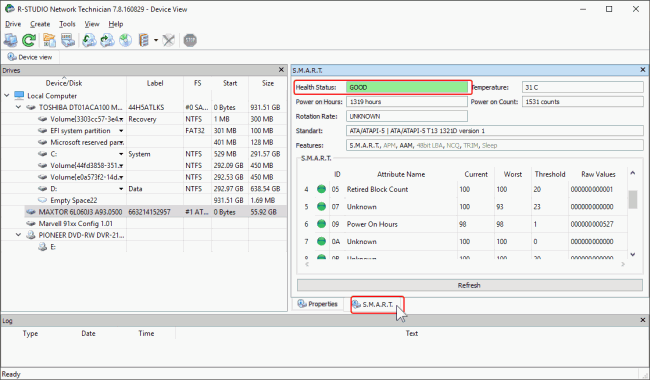
📝Características:
O R-Studio é uma poderosa programa de recuperação de dados compatível com diversos sistemas de arquivos. Esta programa é excelente para reconstrução avançada de RAID e recuperação de rede/internet. Outros utilitários, como criação de imagens de disco, um editor hexadecimal e uma versão de inicialização de emergência, podem ser executados com a ajuda deste programa.
📒 Avaliação do cliente:
O R-Studio ainda é uma das ferramentas mais utilizadas para recuperação lógica em laboratórios de recuperação de dados. É também por isso que a DeepSpar, a empresa no vídeo, selecionou a R-TT (fabricante do R-Studio) como parceira para desenvolver um ambiente de hardware/software mais integrado. - do Reddit
🏆 Avaliação do editor:
O R-Studio é, sem dúvida, um software de recuperação de SSD confiável e excelente. Ele oferece opções de varredura flexíveis e pode recuperar o sistema de arquivos em um nível muito alto. Mas a interface densa e a versão gratuita inútil podem decepcionar.
#2. Testdisk
O Teskdisk é uma ferramenta gratuita de recuperação de dados que permite recuperar dados do disco de origem. É útil para recuperações de baixo nível, mas pode falhar se você usá-lo para recuperar dados excluídos há muito tempo.
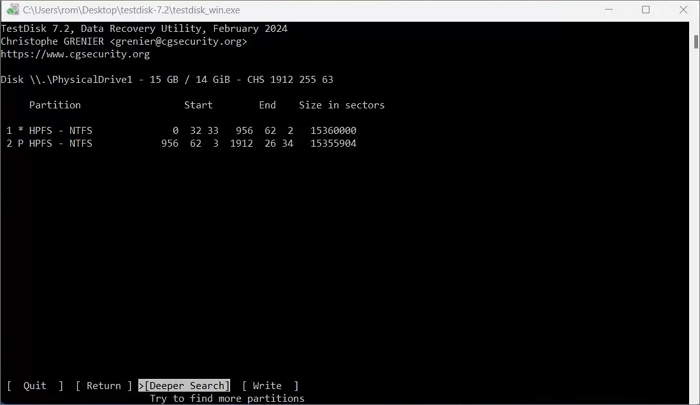
📝Características:
Uma poderosa ferramenta de recuperação de dados de código aberto projetada para recuperar partições perdidas e tornar discos que não inicializam inicializáveis novamente. Ela também pode recuperar arquivos excluídos e restaurar dados de partições excluídas.
📒 Avaliação do cliente:
A taxa de sucesso do Teskdisk depende um pouco de como você perdeu os dados. Eu tentaria primeiro comandos específicos do sistema de arquivos, como "undelete" (recuperar exclusão). O Testdisk funciona bem, mas também é muito poderoso e possui alguns recursos que alteram o conteúdo em que está trabalhando. - do Reddit
🏆 Avaliação do editor:
Uma ferramenta de código aberto que funciona principalmente na recuperação de partições e setores de inicialização de discos. Além da recuperação de SSDs, é mais prática para recuperar dados de uma partição ou HD perdido.
#3. Recuva
O Recuva é outro programa para recuperar SSD gratuito famoso por sua interface amigável e etapas de recuperação simples. Seu utilitário de verificação rápida pode restaurar arquivos excluídos recentemente com mais rapidez. Sem dúvida, é uma boa escolha para necessidades básicas de recuperação.
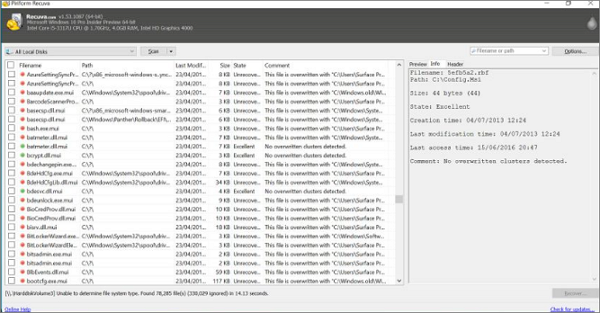
📝Características:
O design rápido e eficaz do Recuva minimiza a interrupção dos negócios quando a recuperação é necessária. A edição Pro pode gerar uma imagem de disco virtual para proteger contra possíveis perdas de dados e tirar um snapshot dos seus arquivos restaurados. Em contraste, a versão básica gratuita só recupera arquivos.
📒 Avaliação do cliente:
O Piriform Recuva é um programa popular de recuperação de dados que vem com uma seleção de ferramentas avançadas, incluindo um sobrescritor seguro, um scanner de unidade formatada e suporte a disco rígido virtual. - da TechRadar
🏆 Avaliação do editor:
O Recuva pode ser uma boa opção gratuita se você deseja recuperar dados que acabaram de ser excluídos, pois ele tem limitações e não pode executar o mesmo trabalho quando você tenta recuperar dados de HDDs ou SSDs formatados.
#4. DMDE
O DMDE é um programa robusto para recuperação, edição e pesquisa de dados em disco. Em situações complicadas, ele recupera arquivos e estruturas de diretórios enquanto outros aplicativos não conseguem.
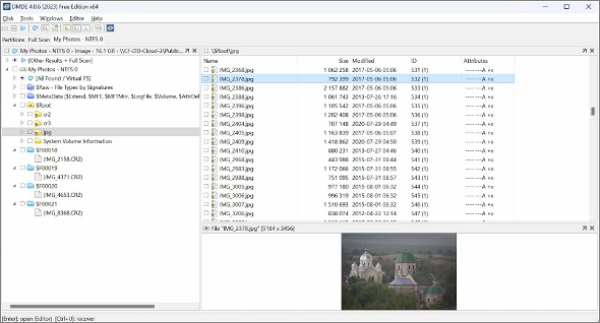
📝Características:
Além da recuperação de dados, ele oferece criação de imagens de disco, clonagem e gerenciamento de partições. Por meio de uma pesquisa abrangente de volumes, o DMDE Free Edition localiza dados perdidos, e o editor de disco permite explorar e navegar por diferentes arquiteturas de disco.
📒 Avaliação do cliente:
Com apenas três cliques, ele encontrou todas as pastas e eu as recuperei individualmente. Recuperei cada 100 GB dos meus dados e recomendo a qualquer pessoa que queira algo que funcione. Muito obrigado a todos que trabalharam neste software; ele salvou minha pele. - de DMDE Reviews
🏆 Avaliação do editor:
O DM Disk Editor and Data Recovery Software é uma ferramenta abrangente com uma poderosa opção gratuita que pode ser atualizada para uso profissional/empresarial. A versão gratuita é suficiente, no entanto, se você quiser recuperar apenas alguns arquivos perdidos, não o disco inteiro.
#5. PhotoRec
O PhotoRec é um programa para recuperar SSD desenvolvido para recuperar arquivos perdidos, como documentos, vídeos e arquivos, de CD-ROMs, HDs e imagens perdidas da memória de câmeras digitais. Se o sistema de arquivos da sua mídia tiver sido significativamente danificado ou reformatado, o PhotoRec ainda funcionará, pois ignora o sistema de arquivos e se concentra nos dados subjacentes.
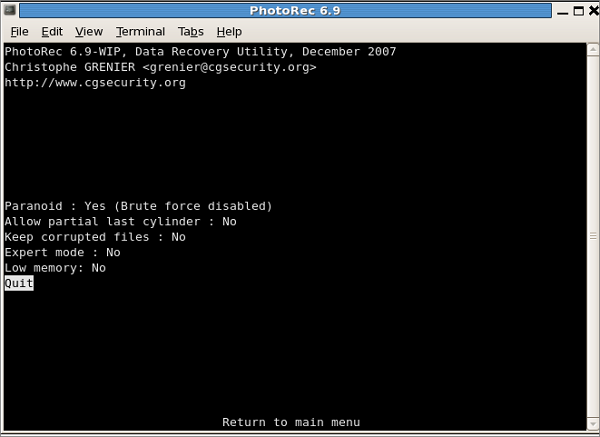
📝Características:
Compatível com todos os sistemas operacionais e, como uma ferramenta gratuita, permite verificar e recuperar arquivos rapidamente, com uma velocidade fantástica. Ele pode recuperar seus arquivos, especialmente as fotos, o mais rápido possível.
📒 Avaliação do cliente:
O PhotoRec ignora o sistema de arquivos e busca os dados subjacentes, portanto, continuará funcionando mesmo que o sistema de arquivos da sua mídia tenha sido severamente danificado ou reformatado. O PhotoRec é um programa complementar ao TestDisk, um aplicativo para recuperar partições perdidas em uma ampla variedade de sistemas de arquivos e tornar discos não inicializáveis inicializáveis novamente. - da GoodFirms
🏆 Avaliação do editor:
Uma ferramenta gratuita de recuperação de dados especializada em recuperação de fotos. A interface é amigável para iniciantes, mas você pode achar o recurso de filtro fraco, pois pode encontrar documentos do Word na seção de vídeos.
Dicas para proteger seus arquivos de mais desastres de perda de dados em SSDs
Após recuperar seus arquivos perdidos ou excluídos de SSD, você deve aprender a proteger seus dados contra novas perdas. Aqui, listamos algumas dicas úteis para ajudar você a evitar desastres inesperados de perda de dados:
- 💾Faça backup de dados importantes em outra unidade ou dispositivo de armazenamento externo
- 🚿Baixe e instale um software antivírus para verificar e remover todos os vírus da unidade SSD
- 🔌Pare de usar a unidade SSD imediatamente quando perceber que ocorreu um problema de perda de dados na unidade
- 📁Use um software de recuperação de SSD, como o EaseUS Data Recovery Wizard, para obter ajuda.
Conclusão
É um desastre enorme perder dados cruciais de um SSD. Felizmente, você não precisa mais se preocupar em perder dados valiosos no seu SSD. Basta seguir o guia de recuperação de dados de SSD acima para proteger e resgatar seus arquivos. O software de recuperação de dados de SSD da EaseUS foi desenvolvido para recuperar dados permanentemente excluídos, formatados e corrompidos de SSDs no sistema operacional Windows.
Perguntas frequentes sobre recuperação de dados SSD
Aqui estão algumas perguntas frequentes sobre como recuperar arquivos de SSDs. Se você tiver algum desses problemas, pode encontrar os métodos para corrigi-los aqui.
1. Dados formatados de SSD podem ser recuperados?
Se os dados de SSD podem ou não ser recuperados é uma questão complexa. Sabemos que, devido à tecnologia conhecida como SSD TRIM, é praticamente impossível para um software de recuperação de dados restaurar dados de um SSD quando arquivos ou pastas foram excluídos.
No entanto, no caso de partições formatadas acidentalmente ou exclusão de arquivos quando o TRIM estiver desativado, você pode usar um aplicativo de recuperação de dados de SSD para recuperar dados excluídos de um SSD formatado.
2. Como posso recuperar dados de um SSD com defeito?
Geralmente, é difícil identificar se o SSD está morto ou com defeito. No entanto, existem alguns indicadores que podem detectar se o SSD está se aproximando do limite do ciclo de leitura/gravação ou se está apresentando problemas físicos:
- Blocos ruins, salvar, ler e mover arquivos no SSD podem resultar em falha
- Reparo do sistema de arquivos, mas o software com defeito físico não mostra danos
- O computador trava durante a inicialização e o SSD provavelmente está falhando
- O SSD usa um modo somente leitura
Se o seu SSD falhar, você ainda pode recuperar dados dele. Conecte o SSD ao computador, execute o EaseUS Data Recovery Wizard e você poderá acessar o SSD e recuperar seus dados.
3. Como consertar um SSD com defeito?
A maneira de consertar um SSD com defeito depende da causa do problema. Se houver problemas físicos, como danos no hardware ou unidades flash degradadas, o SSD pode precisar ser substituído. No entanto, se a disfunção for causada por erros lógicos, como blocos defeituosos, falhas de software, infecção por malware, unidades desatualizadas e assim por diante, você pode usar as seguintes opções para consertar o SSD morto ou com defeito:
- Formate o SSD, mas primeiro recupere os arquivos dele
- Ciclo de energia de SSD
- Em marcha lenta no menu de inicialização
- Atualizando o firmware de SSD
- Atualizando drivers
4. Quanto custa a recuperação de dados de SSD?
Depende de como você escolhe recuperar dados de SSD e das ferramentas que utiliza. Com a ajuda de um fornecedor de SSD, a recuperação de dados de uma unidade com criptografia completa do disco custa cerca de US$ 700. No entanto, quando a ajuda do fornecedor não está disponível, a recuperação de dados de SSD pode chegar a US$ 3.500, de acordo com a Gillware, uma empresa de recuperação de dados. Ambos são muito caros.
Se você escolher o software de recuperação de dados de SSD da EaseUS, poderá recuperar facilmente dados de SSD por apenas US$ 69,95. Você pode usar esta ferramenta para restaurar arquivos perdidos de discos rígidos (HD e SSD), Lixeira de Reciclagem esvaziada, pen drives, cartões SD, pen drives, discos rígidos externos e muito mais.
Este artigo ajudou você?
Artigo Relacionado
-
Os 10 melhores softwares de recuperação de cartão SD de 2025 (gratuitos e pagos)
![author icon]() Jacinta 2025-11-05
Jacinta 2025-11-05 -
Como mostrar e recuperar arquivos ocultos do cartão SD | 6 maneiras comprovadas
![author icon]() Jacinta 2025-11-05
Jacinta 2025-11-05 -
Recuperação de cartão SD RAW | Como recuperar cartão SD RAW
![author icon]() Jacinta 2025-11-05
Jacinta 2025-11-05 -
Como recuperar dados de cartões SD Lexar de três maneiras fáceis
![author icon]() Jacinta 2025-11-05
Jacinta 2025-11-05